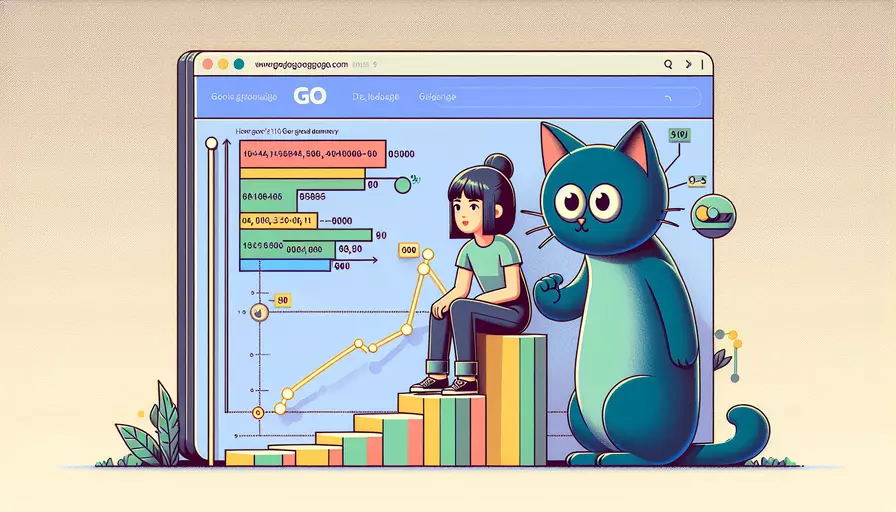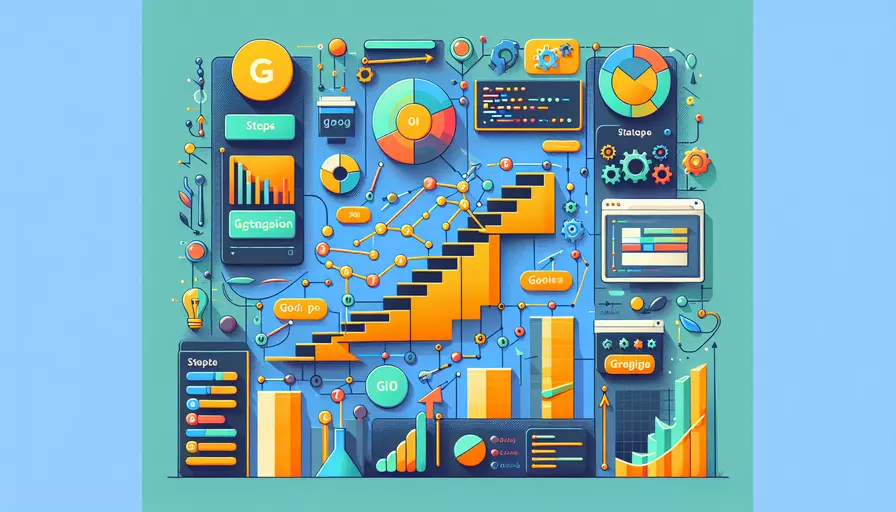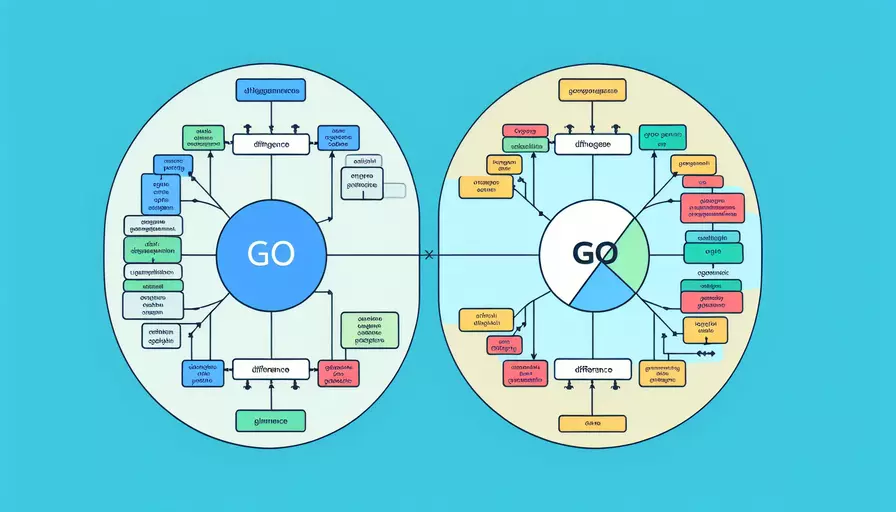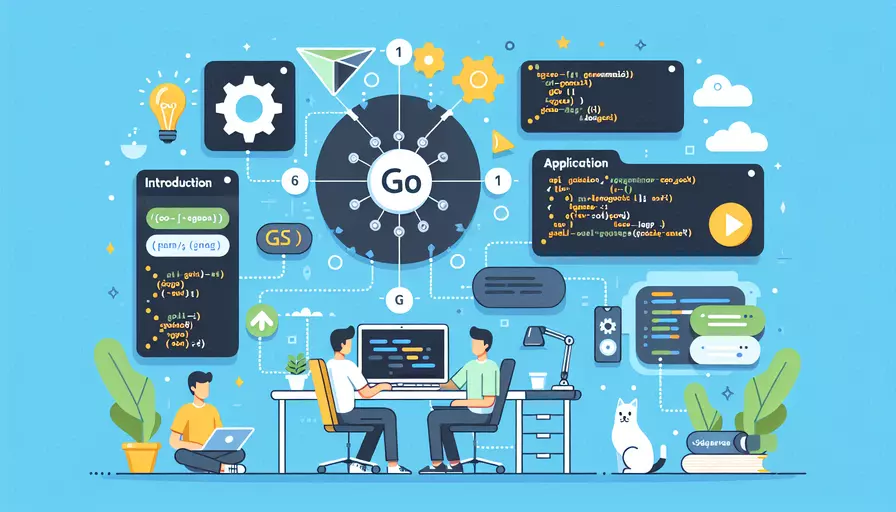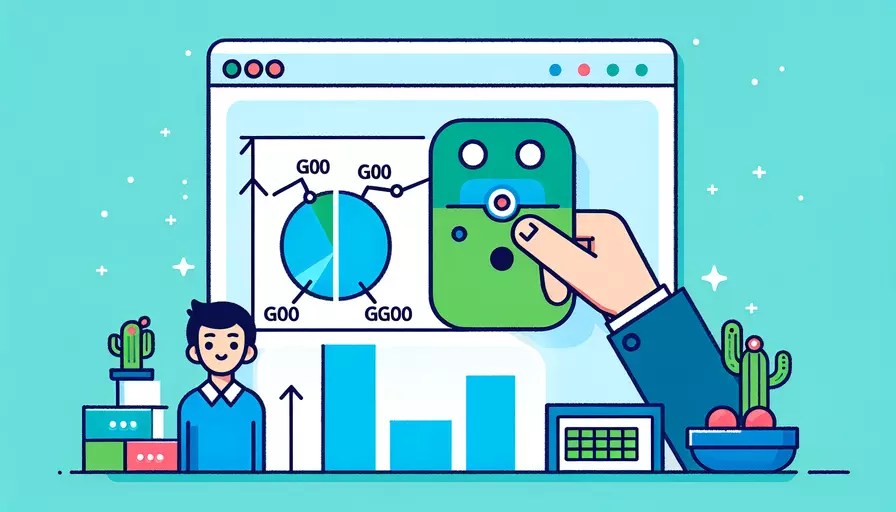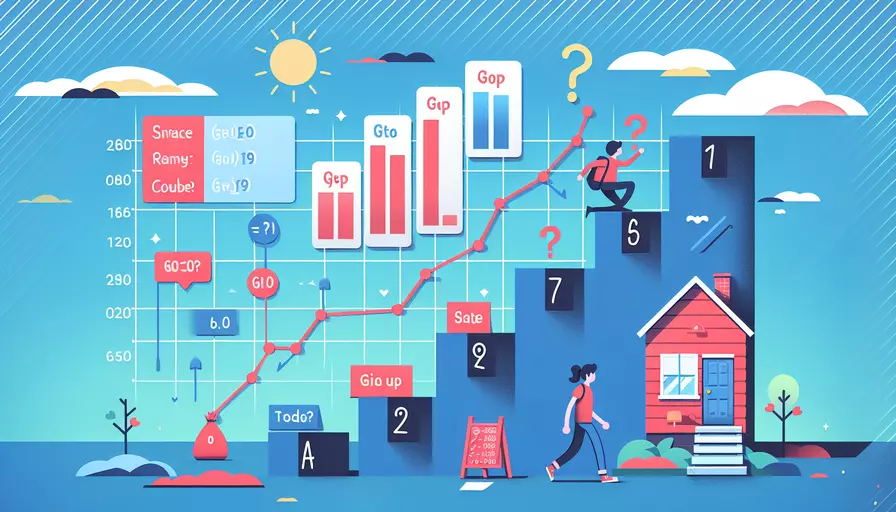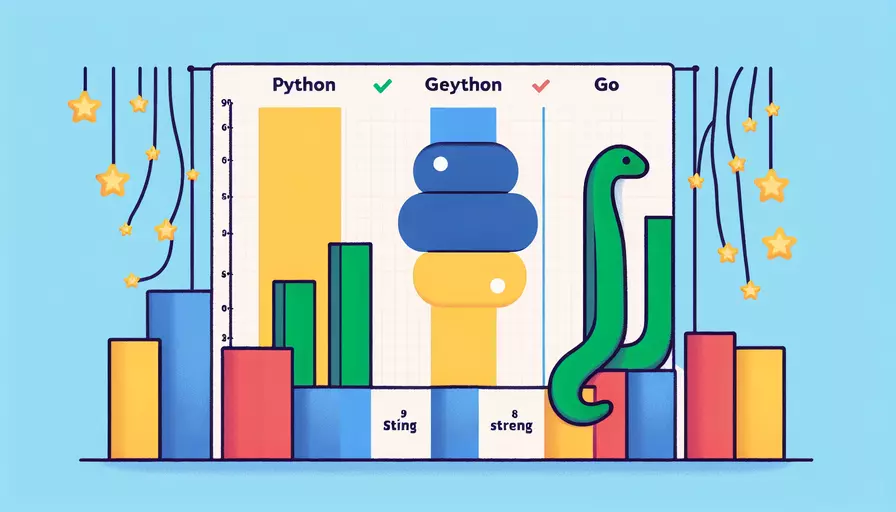go语言设置的最佳实践与步骤分享
发布时间:2025-03-11 09:33:13 发布人:远客网络
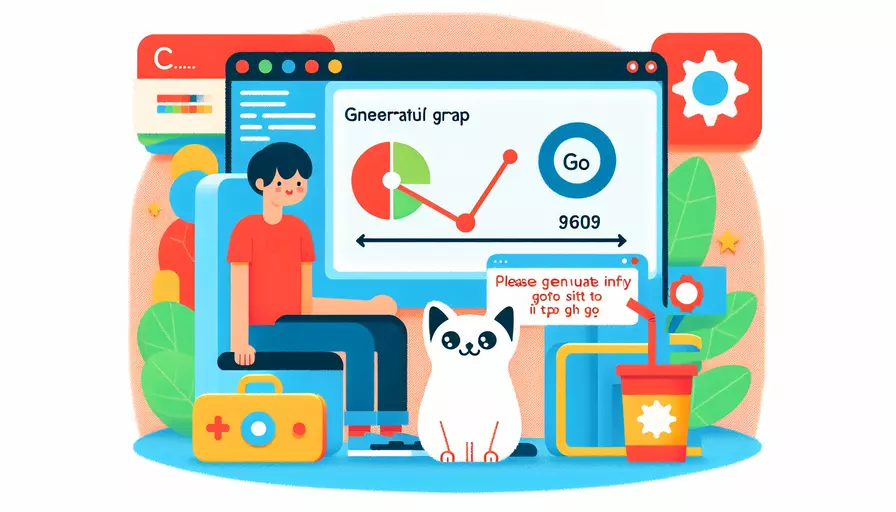
Go语言设置的方法可以总结为以下4点:1、安装Go编译器;2、配置环境变量;3、设置GOPATH;4、验证安装。 其中,安装Go编译器是最为关键的一步,因为它是后续所有步骤的基础。具体来说,安装Go编译器包括下载Go安装包、运行安装程序以及完成安装向导。这一步的成功与否直接关系到Go语言环境的是否能正常运行。
一、安装Go编译器
-
下载Go安装包:
- 访问Go语言官方网站。
- 根据你的操作系统(Windows, macOS, Linux)选择对应的安装包。
- 点击下载链接,保存安装包到本地。
-
运行安装程序:
- Windows系统:双击下载的
.msi文件,启动安装程序。 - macOS系统:双击下载的
.pkg文件,启动安装程序。 - Linux系统:使用命令行解压下载的
.tar.gz文件,例如tar -C /usr/local -xzf go1.x.x.linux-amd64.tar.gz。
- Windows系统:双击下载的
-
完成安装向导:
- Windows和macOS系统:按照安装向导的提示,逐步完成安装。
- Linux系统:将解压后的Go目录路径添加到系统PATH中,例如
export PATH=$PATH:/usr/local/go/bin。
二、配置环境变量
配置环境变量是确保Go编译器能够在命令行中被调用的重要步骤。
-
Windows系统:
- 右键点击“我的电脑”或“此电脑”,选择“属性”。
- 选择“高级系统设置”。
- 点击“环境变量”按钮。
- 在“系统变量”部分,找到
Path变量,点击“编辑”。 - 添加Go安装目录的路径(例如
C:Gobin),点击“确定”。
-
macOS和Linux系统:
- 打开终端。
- 编辑
.bash_profile或.zshrc文件,添加以下内容:export PATH=$PATH:/usr/local/go/bin - 保存文件并执行
source ~/.bash_profile或source ~/.zshrc使更改生效。
三、设置GOPATH
GOPATH是Go语言特有的环境变量,用于指定工作空间路径。
-
创建工作目录:
- 在你的主目录下创建一个名为
go的文件夹,例如mkdir $HOME/go。
- 在你的主目录下创建一个名为
-
配置GOPATH环境变量:
- 编辑
.bash_profile或.zshrc文件,添加以下内容:export GOPATH=$HOME/goexport PATH=$PATH:$GOPATH/bin
- 保存文件并执行
source ~/.bash_profile或source ~/.zshrc使更改生效。
- 编辑
四、验证安装
验证安装是确保Go语言环境配置成功的重要步骤。
-
检查Go版本:
- 打开终端或命令提示符。
- 输入
go version,如果返回类似go version go1.x.x darwin/amd64的信息,则表示安装成功。
-
运行简单的Go程序:
- 创建一个名为
hello.go的文件,内容如下:package mainimport "fmt"
func main() {
fmt.Println("Hello, World!")
}
- 在终端或命令提示符中,导航到
hello.go所在的目录,执行go run hello.go。 - 如果输出
Hello, World!,则表示Go语言环境配置成功。
- 创建一个名为
总结和建议
配置Go语言环境的步骤包括安装Go编译器、配置环境变量、设置GOPATH以及验证安装。建议在每一步操作后进行验证,以确保配置的正确性。定期更新Go编译器可以获得最新的功能和修复,提高开发效率和安全性。通过本文的方法,相信你已经能够成功设置Go语言环境,开始愉快的Go语言编程之旅了。
更多问答FAQs:
1. 如何设置Go语言的环境变量?
在Windows操作系统中,可以按照以下步骤设置Go语言的环境变量:
-
下载并安装Go语言的二进制发行包,可以从官方网站(https://golang.org/dl/)下载适合自己操作系统的安装包。
-
打开控制面板,点击“系统和安全”选项,选择“系统”。
-
在左侧导航栏中选择“高级系统设置”。
-
在弹出的系统属性窗口中,点击“环境变量”按钮。
-
在用户变量或系统变量列表中,找到名为“Path”的变量,点击“编辑”按钮。
-
在变量值的最后面输入Go语言的安装路径,例如:C:Gobin。
-
点击“确定”按钮保存设置。
在Linux或macOS操作系统中,可以按照以下步骤设置Go语言的环境变量:
-
打开终端。
-
使用文本编辑器打开用户主目录下的.bashrc或者.zshrc文件,例如:vim ~/.bashrc。
-
在文件末尾添加以下内容:export PATH=$PATH:/usr/local/go/bin。
-
保存文件并退出编辑器。
-
运行以下命令使环境变量生效:source ~/.bashrc。
2. 如何设置Go语言的开发环境?
设置Go语言的开发环境包括安装Go语言的编译器和配置集成开发环境(IDE)。
-
下载并安装Go语言的二进制发行包,可以从官方网站(https://golang.org/dl/)下载适合自己操作系统的安装包。
-
配置Go语言的环境变量,参考上一问的回答。
-
选择一个适合自己的集成开发环境(IDE),如Visual Studio Code、GoLand等。
-
安装相应的Go语言插件,以便在开发过程中获得更好的开发体验。
-
配置IDE的相关设置,如代码格式化、自动补全、代码高亮等。
-
创建一个新的Go语言项目,开始编写代码。
-
编写、调试、测试代码,并根据需要进行版本控制。
3. 如何设置Go语言的代理服务器?
在某些情况下,我们可能需要设置Go语言的代理服务器来访问互联网或特定的网络资源。
-
打开终端或命令提示符。
-
设置HTTP代理服务器:export HTTP_PROXY=http://proxyserver:port(其中proxyserver是代理服务器的地址,port是代理服务器的端口号)。
-
设置HTTPS代理服务器:export HTTPS_PROXY=http://proxyserver:port。
-
设置FTP代理服务器:export FTP_PROXY=http://proxyserver:port。
-
如果代理服务器需要身份验证,可以使用以下命令设置用户名和密码:export HTTP_PROXY=http://username:password@proxyserver:port。
-
如果需要使用多个代理服务器,可以使用以下命令设置:export HTTP_PROXY=http://proxyserver1:port1;http://proxyserver2:port2。
-
测试代理服务器设置是否生效,可以使用curl命令或访问网络资源来验证。